Atualizado em 10 de Outubro de 2013
Em Abril de 2012 eu publiquei um post com a minha experiência na configuração do emulador pSX 1.13 para Playstation X. Sabendo que muitos camaradas saudosistas têm dificuldade em configurar um dos mais difíceis emuladores para Sega Saturn, eu decidi publicar minha pseudo-experiência com o emulador SSF, atualmente na versão beta ver0.12 R3. Quanto as BIOS, sugiro que procurem pela web, ou entrem em contato comigo pelos comentários ou pela guia Contato / Contat Us. São três as principais e são americana, japonesa e européia. Para saber mais sobre o console Sega Saturn sugiro visitarem o link da Wikipedia.

Para executa-lo é obrigatório que o processador tenha SS2. Geralmente quase todo notebook ou microcomputador na atualidade tem esta tecnologia. Também só roda com CD. Por isso é melhor baixarem o Daemon Tools para criar um drive de CD virtual. As especificações recomendadas para que este emulador funcione de forma perfeita é um processador com 3.0 GHz. Abaixo de 2.0 GHz não funciona. A RAM deve ter 256Mb, o vídeo e som devem ser compatíveis com DirectX e os sistemas operacionais são Windows 2000, Windows XP, Vista e 7. Vamos ao emulador?
Baixem a versão mais recente do emulador Site Oficial. Descompacte o arquivo e na pasta principal crie mais duas subpastas denominadas BIOS e STV. Uma coisa importante é que o SSF não necessita de BIOS e nem de plugin de vídeo para arrancar os jogos. Mas se você realmente deseja obter as BIOS e configura-las, baixe, configure e observe que para cada BIOS há uma apresentação diferente. Dentro destas depositem as bios japoneses, europeias, americanas e os plugins de vídeo , respectivamente. Criar e depositar nestas pastas as BIOS e plugins de videos tornará sua vida mais organizada. Após este passo procure um aplicativo denominado SSF.exe e execute-o. Atenção! Se a versão que você baixar for inferior a esta deste post, depois da descompactação irão aparecer dois aplicativos na pasta. Caso isso ocorra procure o que tiver o maior tamanho em megabytes. Muito bem. Inicie o aplicativo e siga os passos conforme figura abaixo:
Em Option(O), clique em Option(O). A seguinte tela irá aparecer conforme figura abaixo:
Como podem observar, faltam a BIOS e o plugin de video. Em Saturn BIOS cliquem em Browse, procurem e selecionem a BIOS na pasta do emulador. Depois em ST-V BIOS procurem e selecionem um dos vários plugins de video que conseguiram por aí. A adição dos plugins em ST-V não é obrigatória. Em seguida, em CD Drive, escolham o drive virtual criado pelo Daemon Tools. Em Area Code escolham a região correspondente a BIOS que você está usando. ATENÇÃO! Existe uma bios para as regiões das Américas, Europa, Ásia, África e Japão. Como não posso dizer qual é a BIOS, informo que devem entrar em contato. A configuração final ficará conforme figura abaixo:
Após cliquem em OK. Uma janela com com uma mensagem "SF??????????." irá aparecer. Cliquem nela. Em seguida cliquem em File(F) e em Exit(E). Iniciem o emulador. Ele irá aparecer com um novo quadro, conforme figura abaixo:
Configure para a data e horário certos. Vá para Exit e clique na tecla C do teclado. O próximo passo será configurar o idioma conforme figura abaixo:
Sigam o mesmo passo anterior. Se tudo ocorrer conforme a sorte de seus laptops ou microcomputadores, uma tela de apresentação do console irá aparecer. Uma curiosidade é que para cada BIOS há uma tela de abertura diferente. No final deste post você encontrará um video resumido com a configuração deste emulador.
Para um melhor desempenho nos gráficos, minha sugestão é ir em Options, ir até a guia Screen e marcar a caixa Bilinear Filtering, conforme figura abaixo:
Quanto ao menu "File" os seguintes itens funcionam da seguinte forma:
State Load(L): Carrega um determinado ponto do jogo, independentemente do save normal.
State Save(S): Salva um determinado ponto do jogo.
Snapshot(C): Captura imagens.
Sound Record(R): Grava determinada faixa musical.
Video Record(V): Grava determinado ponto do jogo.
Para utilizarem os comandos State Load(L) e State Save(S) proceda da seguinte forma em qualquer ponto do jogo:
- Vá em File(F) e selecione State Save(S), conforme figura abaixo:
Após este procedimento a seguinte tela irá aparecer:
Nela você deverá escolher um número de 0-9 no teclado para carregar o ponto específico. Então para carregar o ponto específico proceda da seguinte forma:
- Vá em File(F) e selecione State Load(L), conforme figura abaixo:
Novamente a tela de seleção do teclado numérico vai aparecer. Então vocês devem selecionar o número do teclado em que salvaram o determinado ponto do jogo.
Utilize também os comandos "alt+n", onde "n" é o atalho do menu principal. Ao acessa-lo, repita o comando "atl+" e a referida letra do atalho subsequente.
Por fim dirijam-se à Option(O) e selecionem a aba EZ Setting. Procurem a melhor configuração de seus processadores e cliquem em Set e depois OK. Para saberem as características de seus processadores vão em Sistema, no Painel de Controle do Windows. Em Sistema vocês poderão ver o poder de fogo de seus processadores. Para meu notebook eu utilizei a segunda opção.
Durante e após a configuração alguns erros poderão aparecer. Entrem em contato explicando cada um, por favor. Na medida do possível irei ajudar a solucionar. São elas:
1 - Disc unsuitable for this System.O emulador não consegue ler o disco ou não sabe pra que serve seu conteúdo. Possíveis causas:- Não é o tipo de CD apropriado para emulação do Sega Saturno;- A superfície do CD está suja ou danificada.- O drive não está acessível por erro de leitura. A unidade óptica precisa de reparos ou troca.2 - Game Disc unsuitable for this system.O emulador identificou o conteúdo do CD como jogo, mas não pode executá-lo. A causa possível é um jogo de uma região imprópria para a bios do emulador e que não o carrega por questões de direitos autorais ou proteção territorial. A solução é alterar a região do emulador para a região do jogo. Se não tem certeza de qual seja, teste uma por uma. A cada alteração feche o emulador, em Exit, e execute-o novamente.
3 - Drive empty.O emulador acha que o drive está vazio. Possíveis causas:- Não é o tipo de CD apropriado para o emulador;- A superfície do CD está suja ou danificada;- O disco foi inserido de maneira errada;- Está vazio;- Erro de leitura (o canhão precisa de reparos).
4 - Disc Requires System Application.É necessário hardware adicional para executar o jogo.
Está aí! Quanto trabalho para uma nostalgia. Enfim, boa sorte e bons momentos alegres!
Fontes:
Sega Saturn. Wikipedia. Acessado em 24 de Janeiro de 2013.
Tutorial do emulador SSF para Sega Saturn. You Tube - Canal Samuel Ambrósio. Acessado em 24 de Janeiro de 2013.
SSF. Página do desenvolvedor. Acessado em 24 de Janeiro de 2013.








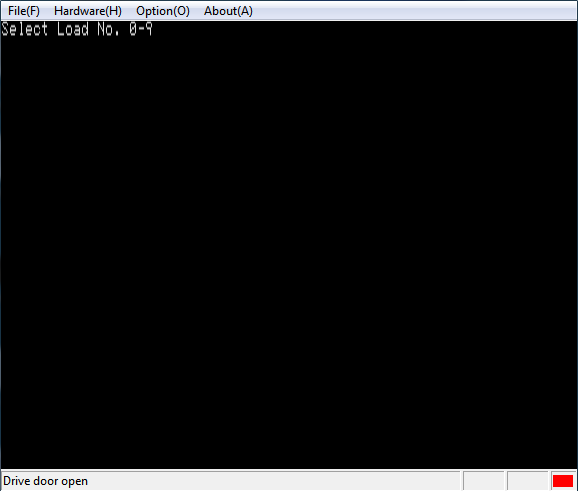


Muito obrigado! Ajudou bastante!
ResponderExcluirBom dia! Agradeço a visita e em breve vou postar a lista de compatibilidade e alguns jogos originais ripados.
Excluirbom guia valeu me chamo romulooooooooooooo
ResponderExcluirObrigado pela visita Rômulo! Espero ter ajudado o colega.
Excluirantes de mais bom guia muito bem explicado
ResponderExcluira minha duvida é a seguinte: eu sempre que faço save o jogo encrava e não sai desse mesmo momento, como posso fazer save sem que isso aconteça?
Boa noite! Para salvar você deve ir em File(F) e depois em State Save(S). Então neste momento você deve teclar em um número do teclado de 0 à 9. Então sempre que for carregar um jogo de um ponto é só ir em File(F) e depois State Load(L) e digitar o número do save. Espero que tenha sido este procedimento de trava.
Excluirmuito obrigado problema resolvido só não sabia que tinha que carregar numa tecla de 0 a 9 agora esta a dar certinho .
Excluire a primeira vez que trabalho com o emulador da saturn , até fiz o download mais por causa do guardian heroes que para mim foi dos jogosque mais saudades me deixou ...
mais uma vez obrigado
De nada meu caro! Não esqueça de conferir a lista de compatibilidade de jogos que podem rodar no SSF.
Excluiramigo o meu dá erro pedindo D3DCompiler_43.dll, baixei essa dll na net mas agora ele diz que a dll que baixei nao eh para windows vc tem ela ?
ResponderExcluirBom dia. Você precisa baixar para o teu sistema operacional. No próprio link direcionado pode-se encontrar a dll. Eu não a possuo, provavelmente. Sugiro você pesquisar por ela na web. Boa sorte.
Excluiresconder bios -_- q tosco
ResponderExcluirSamuel, muito legal suas explicações mas estou com uma dúvida, o emulador funciona perfeitamente no começo, depois de algumas horas jogando ele ficou lento. Sabe me dizer o por que isso ocorre? por favor me de uma ajuda pelo meu email (cbritoli@hotmail.com) agradeço a atenção.
ResponderExcluirBoa tarde,poderia botar um tutorial para configuração do joystick?Obrigado.
ResponderExcluirSempre que vou configurar o joystick, aparece a tela de configuracao de Up,etc,mas nao aparecem os comandos escritos
ResponderExcluirSempre que vou configurar o joystick, aparece a tela de configuracao de Up,etc,mas nao aparecem os comandos escritos
ResponderExcluirExiste alguma forma de tirar snapshot sem ter que clicar no menu do emulador?
ResponderExcluirEu clicava em C achando que estava tirando as snapshot, mais nada.
Só as tiro clicando com o mouse no menu do emulador.
Alguma dica?
Desde já grato.
Nao consigo rodar o SSF o que pode ser. diz que ha um erro na linha 270
ResponderExcluirFiz todos os procedimentos mas da o seguinte erro Disc unsuitable for this System no emulador.
ResponderExcluir